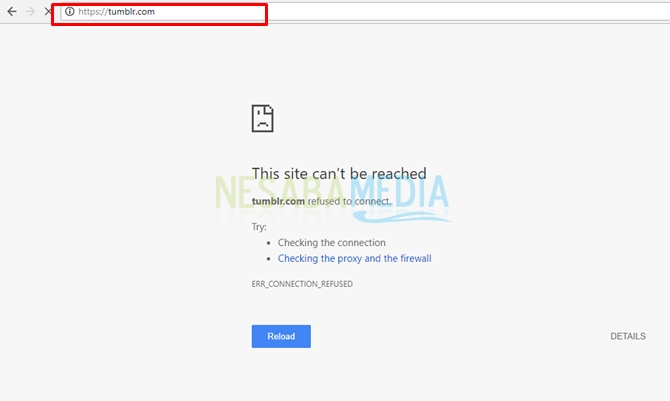Veja como instalar extensões do Chrome no Firefox com muito fácil
Mozilla Firefox é um código aberto navegador da web desenvolvido por Fundação Mozilla e sua subsidiária, nomeadamente Mozilla Corporation. O Firefox pode ser executado nos sistemas operacionais Linux, Windows, macOS e BSD (Distribuição de software em Berkeley) e suporta 91 idiomas.
Para suportar o desempenho do Firefox, Firefoxpermite instalar extensões do Chrome a partir do Google Chrome. Ou seja, você pode usar extensões disponíveis no Chrome no Mozilla Firefox. Interessante, certo? Dado que o Google Chrome tem uma variedade de extensões poderoso e interessante como Alinhe, Gramática para Chrome, Awwwards e outros
Este serviço é uma das principais funções do WebExtension. Neste artigo, explicarei como instalar o CExtensões do Chrome no Mozilla Firefox. Para mais informações, vejamos a explicação abaixo.
Como instalar Extensões do Chrome no Firefox
Instalando Extensões do Chrome O Firefox é bastante fácil e, é claro, requer uma conexão à Internet. A seguir, estão as etapas para instalar o CExtensões do Chrome no Firefox.
1. Primeiro, abra o navegador Mozilla Firefox primeiro.
2. Então instale Complemento Foxified da Chrome Store abrindo uma página Chrome Store Foxified no Firefox. Depois, clique no botão + Adicionar ao Firefox conforme apontado pela seta na figura abaixo.
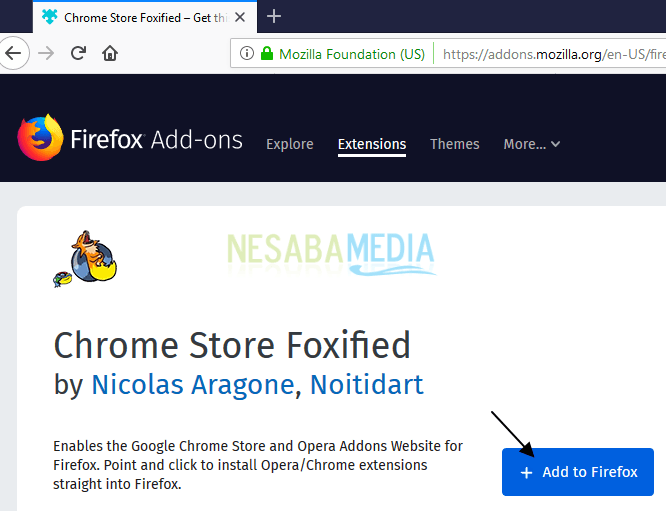
3. Clique no botão Adicione conforme apontado pela seta na figura abaixo.

4. Bem, Chrome Store Foxified foi instalado com sucesso no Firefox. As páginas da Web posteriores aparecerão como mostrado abaixo.

5. Se você deseja salvar a extensão que foi instalada permanentemente, primeiro deve fazer login na sua conta do Firefox. Caso contrário, você não precisa fazer login na sua conta do Firefox.
6. Para poder acessar uma conta do Firefox, clique no botão Registrar ou Entrar conforme apontado pela seta na figura abaixo.

7. Se você não tem uma conta Firefox, clique Crie uma conta conforme apontado pela seta na figura abaixo.

8. Crie sua nova conta do Firefox como na figura abaixo. Depois, clique no botão Crie uma conta.
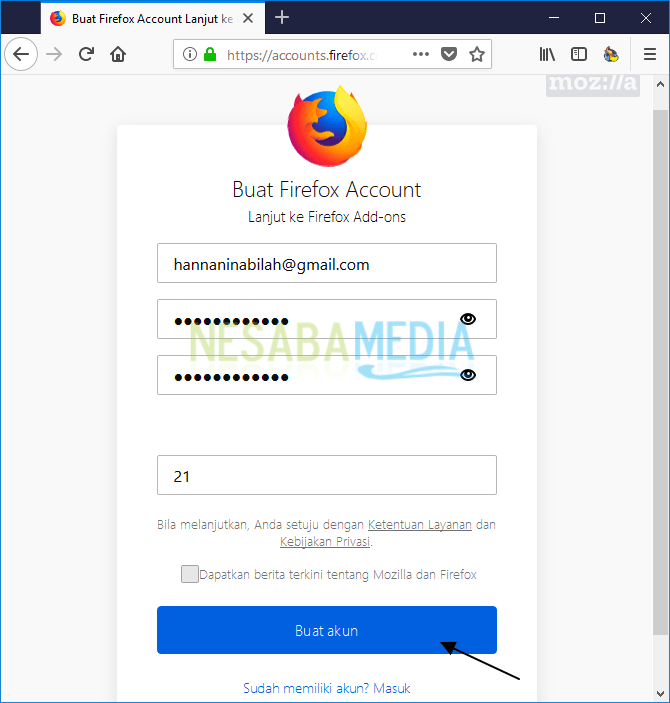
9. Depois disso, você receberá uma solicitação de verificação da conta do Firefox no seu email. Clique no botão Ativar agora.
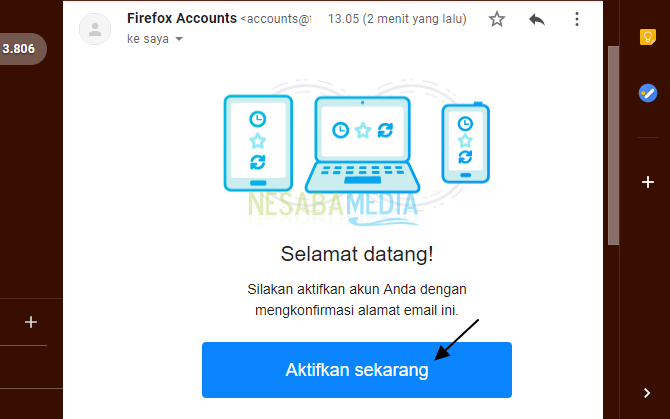
10. Sua conta do Firefox foi ativada com sucesso.

11. Faça login na sua conta do Firefox. A aparência será semelhante na figura abaixo.

12. Em seguida, abra-o Loja on-line do Chrome. Extensões estão disponíveis nesta páginano Google Chrome, escolha a extensão que você gosta. Para instalar a extensão, clique na extensão selecionada, conforme indicado pela seta na imagem abaixo.

13. Em seguida, clique no botão Adicionar ao Firefox conforme apontado pela seta na figura abaixo.
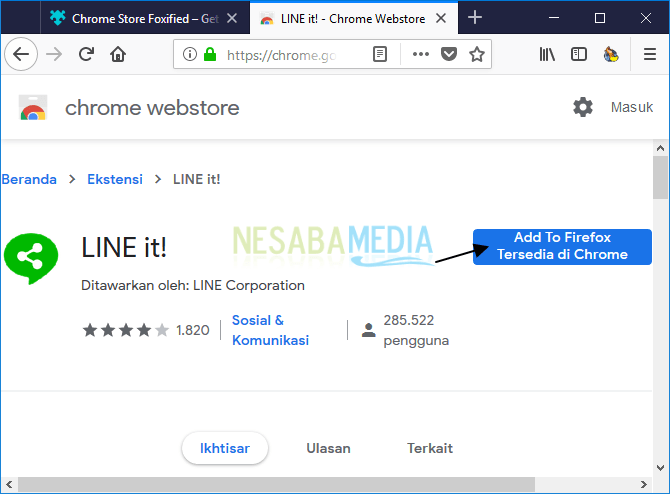
14. Aguarde até que o processo esteja completo.
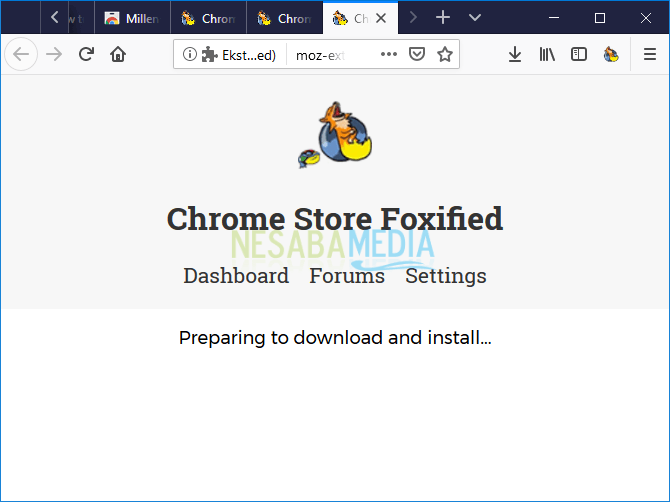
15. Agora, a linha é extensão! também instalado com sucesso no seu navegador Firefox.

Fácil né? Essa é toda a discussão sobre como instalar Extensões do Chrome no Firefox. Tudo bem, espero que a discussão explicada acima seja útil e boa sorte. Obrigada